Comment changer l’ordre d’affichage des produits ?


Dans ce tutoriel, nous verrons comment changer l’ordre d’apparition des produits dans Prestashop.
Dans certain cas, il se peut que dans votre catalogue vous vendiez plusieurs produits, mais que vous souhaitiez mettre certains d’entre eux plus en avant que d’autres.
Par défaut Prestashop montre les produits par position dans la catégorie, nous verrons par la suite ce que cela signifie. Mais il se peut que vous souhaitiez les exposer par leur nom ou par leur prix.
Pour cela, rendez-vous dans votre back-office Prestashop et allez dans « Paramètres de la boutique » et ensuite dans « Produits ». Dans le bas de cette page, vous avez une section « Pagination ». Cette section vous permet de configurer le nombre d’article qui seront affichés par pages, mais aussi le type de tri à faire ainsi que l’ordre dans le quelle se fait le tri (croissant ou décroissant).
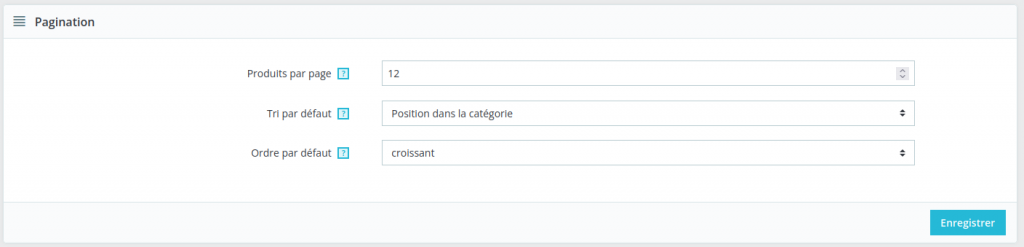
Les différents type de tri sont :
Dans le cas ou vous voudriez un ordre personnalisé, vous sélectionnerez donc « Position dans la catégorie ».
Pour positionner un article dans sa catégorie, rendez-vous simplement sur votre catalogue puis produits.
Sur cette page, vous devez d’abord sélectionner la catégorie pour laquelle vous voulez changer l’ordre des produits, à l’aide du filtre « Filtrer par catégories ».
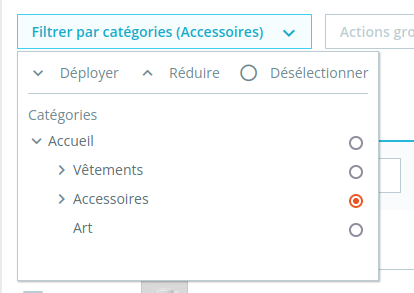
Une fois fait, une colonne qui se nomme « Position » apparait avec un bouton dans le haut.
NB: A l'heure d'écrire ces lignes et pour une raison qui m'échappe, ce bouton se nomme "Commander à nouveau". Je pense qu'il s'agit ici d'une erreur de traduction.
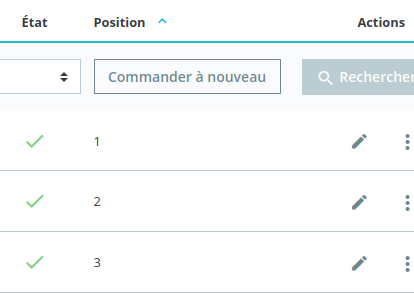
Si vous cliquez sur ce bouton, vous pourrez constater que les positions sur chaque ligne sont déplaçable par un simple glisser déposer.
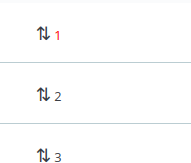
Une fois terminé, n’oubliez pas de sauvegarder vos modification en cliquant sur « Enregistrer et Actualiser » dans le haut de la colonne position.
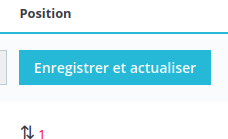
© Copyright 2025 - My Shop On Web | Natis Stephan, RPM Bruxelles 0560.786.593, Brusselsesteenweg 275, B-1785 Brussegem